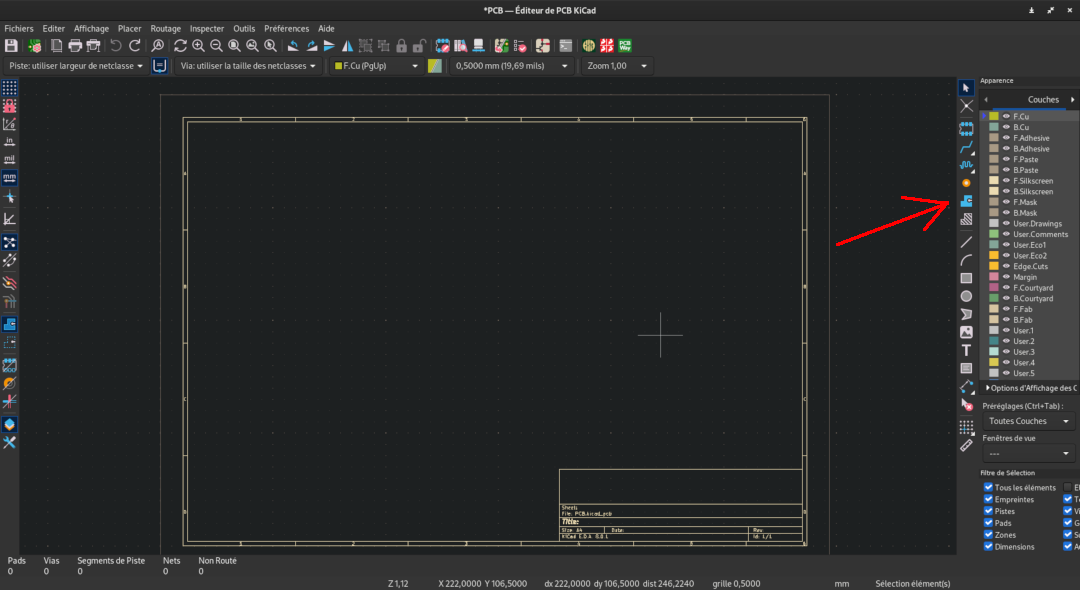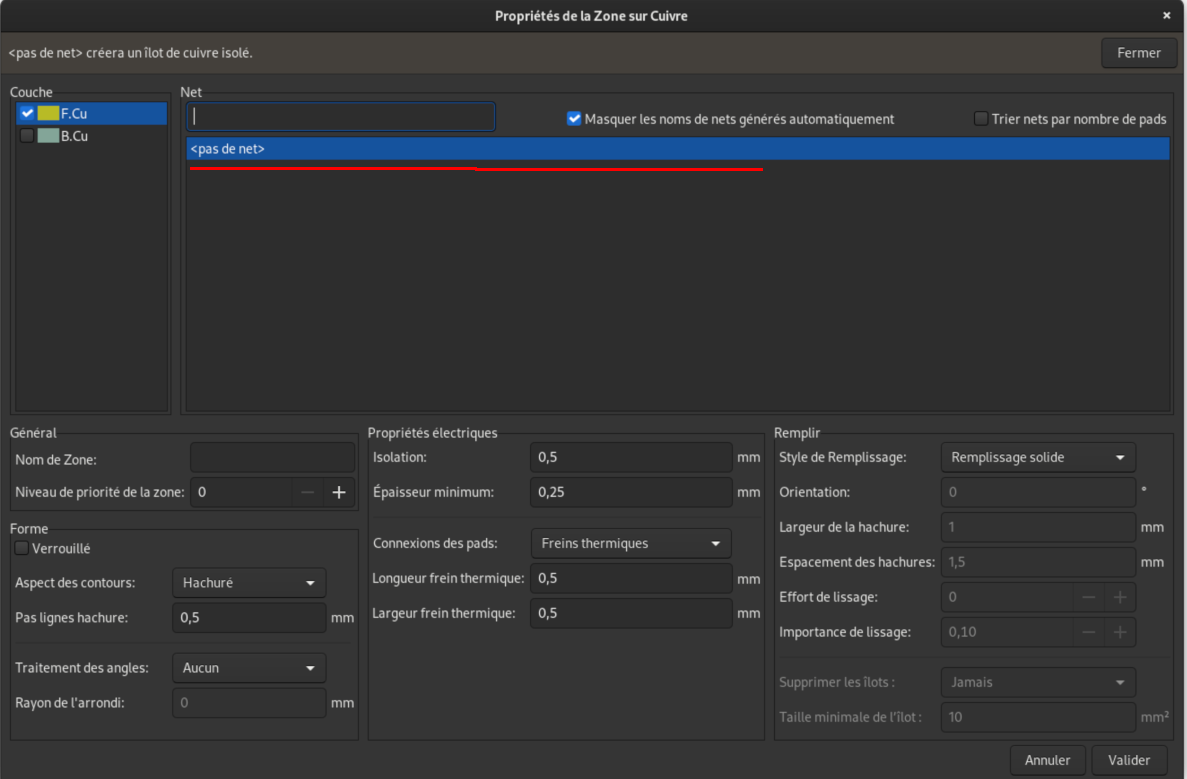Utilisation et configuration de KiCAD
KiCAD? Késako?
Avant de commencer
Ce guide suppose que vous avez des bases en électroniques (Connaître le fonctionnement des résistances/condensateurs, différencier le courant et la tension, etc...). Avoir un prototype sur une breadboard est optionnel mais vivement recommandé, car vous pourrez traiter les problèmes en amont et éviter des révisions inutiles.
Kicad est une suite d'outil EDA ( Electronic Design Automation) comparable à Altium Designer . Son principal avantage est son code ouvert et sa gratuité.
KiCAD est décomposé en 6 outils:
- Un éditeur de schématique avec l'outil de simulation ngspice intégré
- Un éditeur de circuit imprimé avec un avec de la visualisation 3D intégrée
- Un éditeur d'empreinte et de symbole de circuit intégré/composant
- Un outil de visualisation des Gerbers
- Un outil permettant de calculer des régulateurs, taille de vias, paire différentielles, etc...
Configuration de l'éditeur de circuit imprimé pour créer un PCB sur les machines de l'IUT (Uniquement Recto ou Verso
-
CNC
- Nécessite le gerber du bottom (B.Cu), celui du détourage (Edge.cuts) et le fichier trous (.drl)
-
Contraintes
- Ajoutez un plan sur le F.Cu (Face supérieure cuivre) si vous avez créé votre circuit imprimé sur cette couche. Si vous utilisez la face inférieure, répétez l'opération sur B.Cu (Face inférieure cuivre).
⚠️ Attention
Ne mettez aucun net (GND, +5V, etc..) ou vous risquez d'avoir un conflit avec tout autre plan de masse/d'alimentation du circuit!
-
-
- Configurez les contraintes d'isolation, de largeur de piste
-
- Ouvrez la fenêtre des contraintes
Ressources
- Documentation officielle de KiCAD :
- Ressources externes :